Excel 2010 offre un modo semplice per selezionareorigine dati di grafici e grafici, in modo che i valori dell'intera tabella possano essere facilmente tracciati. Tuttavia, una volta creato il grafico, potrebbe essere necessario modificare gli intervalli del grafico modificando manualmente i valori. Se si desidera riselezionare i dati di origine del grafico, come è stato fatto durante la creazione del grafico, Excel 2010 offre un'opzione con un clic. Il Seleziona dati L'opzione è inclusa nella scheda Grafico del disegno, chepuò essere utilizzato dopo aver selezionato l'area del grafico. Una volta visualizzata la scheda sulla barra multifunzione, fare clic sull'opzione Seleziona dati dal gruppo Dati per visualizzare la finestra di dialogo Origine dati Souce per modificare l'intervallo di dati definendo l'intervallo di colonne e righe. È possibile selezionare facilmente l'origine dati utilizzando il mouse o immettere manualmente i campi che si desidera includere. Consente di alternare riga / colonna tra l'origine dati originale e l'origine dati importata, in modo da poter includere facilmente le colonne / righe che si desidera mostrare nel grafico e rimuovere quelle non necessarie. Inoltre, puoi anche visualizzare le celle nascoste e vuote e scegliere di mostrare celle vuote come spazi vuoti o zero sul grafico.
Per selezionare l'origine dati di un grafico, selezionare il grafico e andare alla scheda Progettazione e fare clic su Seleziona dati.

Viene visualizzata la finestra di dialogo Seleziona origine dati. Qui, è possibile modificare l'origine dati, modificare l'asse orizzontale e verticale. Facendo clic sul pulsante Celle nascoste e vuote si apre la finestra di dialogo Impostazioni celle nascoste e vuote, che consente di abilitare / disabilitare l'opzione mostra dati nelle righe e colonne nascoste e mostra celle vuote nell'origine dati come spazi vuoti o zero. Una volta fatto, fai clic su OK, vedrai l'origine dati modificata evidenziata nel grafico.
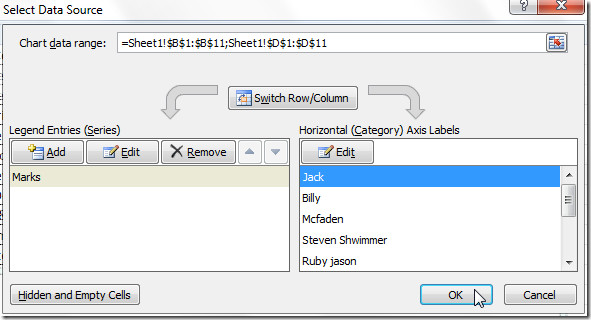













Commenti